Визитка - это небольшая карточка, содержащая информацию о человеке или компании, необходимая для связи или рекламы. Она является важным элементом в бизнес-сфере, помогая установить контакт и запомнить вас в глазах партнеров или клиентов. Если вы хотите создать собственные визитки, но не знаете с чего начать, следуйте нашей пошаговой инструкции.
Шаг 1: Подготовка дизайна. Прежде всего, определите как будет выглядеть ваша визитка. Выберите цвета, шрифты, логотип (если есть) и информацию, которую вы хотели бы разместить. Можно воспользоваться онлайн-сервисами для создания дизайна или обратиться к дизайнеру.
Шаг 2: Создание макета. С использованием программы для графического дизайна (например, Adobe Illustrator, CorelDRAW) или онлайн-сервисов, создайте макет визитки, располагая на нем текст, изображения и другие элементы.
Подготовка к созданию визитки
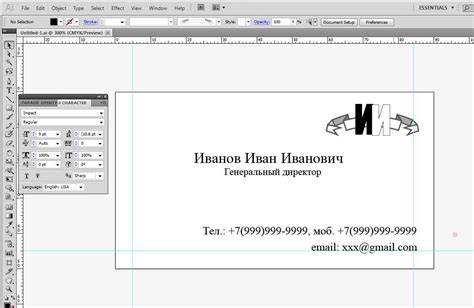
Прежде чем приступить к созданию визитки, следует подготовить необходимые материалы и решить несколько важных вопросов.
- Выбор дизайна: определитесь с общим стилем и цветовой гаммой вашей визитки.
- Логотип и информация: подготовьте логотип вашей компании и основную информацию, которая должна быть на визитке.
- Контактные данные: убедитесь, что все контактные данные (телефон, адрес, электронная почта и т.д.) актуальны.
- Выбор формата: определитесь с форматом и размером визитки, который наилучшим образом подойдет для вашего бизнеса.
- Поиск шаблона: если не хотите создавать дизайн с нуля, можете выбрать готовый шаблон в интернете.
Выбор дизайна и шаблона
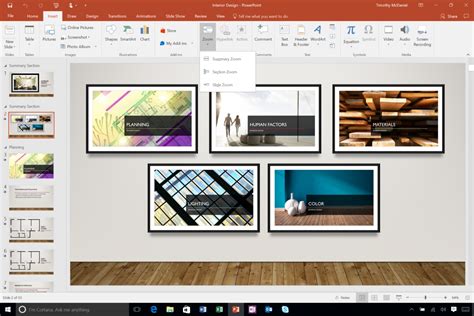
1. Строгий и классический дизайн: Выбирайте минималистичные шаблоны с простыми цветами и шрифтами. Чистый фон и лаконичное оформление создадут деловое впечатление.
2. Креативный и яркий дизайн: Если ваша деятельность связана с творчеством или хотите привлечь внимание своей оригинальностью, выберите шаблоны с яркими цветами, нестандартными формами и креативным оформлением.
3. Минималистичный и современный дизайн: Сейчас популярны простые и лаконичные дизайны – выбирайте шаблоны с нейтральными цветами, максимум двумя шрифтами и минимальным количеством декоративных элементов.
Помните, что дизайн визитки должен отражать вашу индивидуальность и соответствовать вашему стилю работы. Выберите шаблон, который выделит вас из толпы и подчеркнет ваши профессиональные качества.
Создание визитки
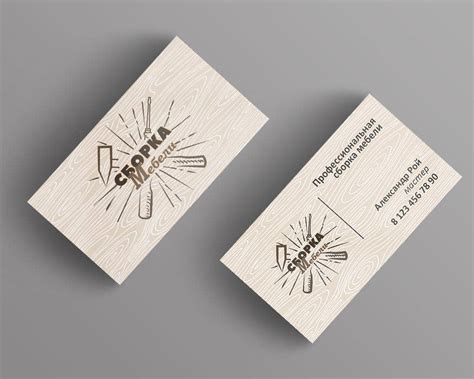
Шаг 1: Откройте программу для создания дизайна (например, Adobe Illustrator, Photoshop или Canva).
Шаг 2: Выберите размер будущей визитки (стандартный размер - 85 х 55 мм).
Шаг 3: Создайте дизайн визитки, используя ваш логотип, контактные данные и другую информацию.
Шаг 4: Разместите текст и изображения на визитке так, чтобы она выглядела красиво и информативно.
Шаг 5: Проверьте внимательно весь дизайн на ошибки и опечатки.
Шаг 6: Сохраните готовый файл в нужном формате (обычно это PDF или JPG).
Работа с графическим редактором
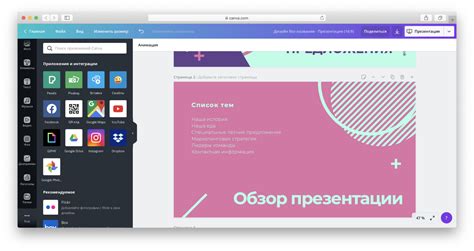
После того, как вы создали дизайн вашей визитки и подготовили необходимые элементы, переходите к работе с графическим редактором. Откройте программу, в которой вы будете создавать или редактировать визитку.
Шаг 1: Импортируйте все необходимые элементы дизайна (логотип, изображения, текстовые блоки) в редактор. Расставьте их на вашем листе визитки согласно задуманному дизайну.
Шаг 2: Настройте цвета, шрифты, размеры и расположение элементов так, чтобы получился гармоничный и привлекательный дизайн.
Шаг 3: Проверьте все элементы на соответствие требованиям печати: разрешение изображений, цветовая гамма, размеры текста и отступы.
Шаг 4: После завершения работы, сохраните файл в нужном формате (обычно это JPEG или PDF) для последующей отправки на печать.
Теперь ваша визитка готова к печати и распространению! Не забудьте проверить все детали перед отправкой на печать, чтобы избежать неприятных сюрпризов.
Внесение информации
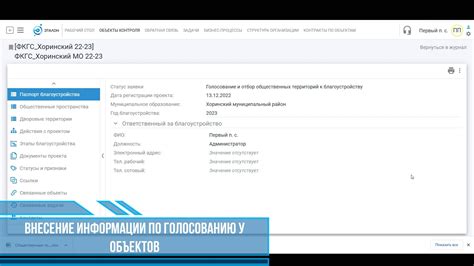
Теперь настало время заполнить вашу визитку информацией. Начнем с основных данных, которые должны быть присутствовать на визитке:
1. Имя и фамилия: Укажите свое полное имя, которое вы хотите видеть на визитке. Обычно имя указывается с большой буквы.
2. Должность: Укажите вашу должность или роль в организации.
3. Контактная информация: Укажите свой контактный номер телефона, адрес электронной почты и другие способы связи, если они имеются.
4. Логотип или изображение: Если у вас есть логотип или изображение, которое хотите добавить на визитку, укажите его здесь.
Обратите внимание на верность введенной информации перед тем, как переходить к следующему этапу.
Добавление контактных данных
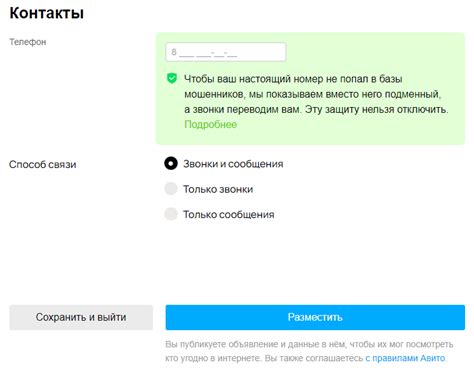
1. Телефон: Укажите ваш рабочий или личный номер телефона, по которому можно связаться с вами.
2. Электронная почта: Добавьте вашу электронную почту для тех, кто предпочитает общаться по почте.
3. Адрес: Укажите адрес вашего офиса или места, где можно найти вашу компанию.
4. Социальные сети: Если у вас есть профили в социальных сетях, добавьте ссылки на них для удобной связи.
Не забудьте регулярно обновлять контакты, чтобы ваши клиенты всегда могли связаться с вами.
Вопрос-ответ

Как создать дизайн визитки?
Для создания дизайна визитки вам потребуется графический редактор, такой как Adobe Illustrator, Photoshop или онлайн-сервис Canva. Вы можете выбрать подходящий шаблон или создать дизайн с нуля, добавив логотип, контактные данные, цвета, шрифты и другие элементы, которые соответствуют вашему стилю и брендингу.
Как выбрать качественный материал для визиток?
Для печати визиток рекомендуется выбирать бумагу высокого качества с плотностью не менее 300 г/м², что делает визитки более прочными и приятными на ощупь. Также следует обратить внимание на отделку – матовую или глянцевую, в зависимости от ваших предпочтений и стиля бренда.
Как выбрать типографию для печати визиток?
При выборе типографии для печати визиток стоит обращать внимание на рейтинг и отзывы клиентов, качество печати, сроки выполнения заказа, а также цены. Предварительно можно запросить образцы работ или проконсультироваться с менеджером по вопросам дизайна и печати.
Как правильно подготовить файлы для печати визиток?
Для правильной печати визиток необходимо подготовить файлы с учетом требований типографии: правильные размеры (обычно 85x55 мм), разрешение не менее 300 dpi, CMYK цветовая модель, наличие вылета (bleed) и обреза (trim) для избежания обрезки важных элементов при печати. Файлы следует сохранить в формате PDF с высоким качеством печати.



